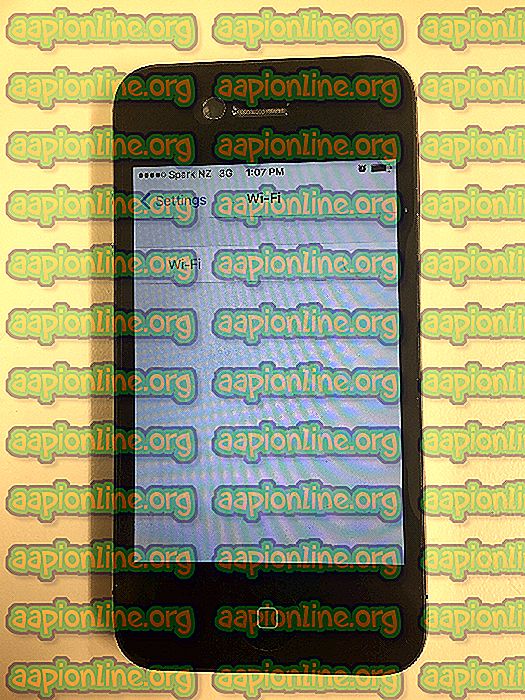Поправка: ПС4 Грешка ЦЕ-34788-0
ПС4 грешка ЦЕ-34788-0 је грешка која се обично појављује одмах након што је ваша конзола преузела нову исправку, а појављује се током дизања дуж поруке:
Ова датотека за ажурирање се не може користити
Датотека за ажурирање на вашем УСБ уређају се не може користити. Да бисте инсталирали датотеку за ажурирање са УСБ-а, проверите да ли користите исправну врсту ажурирања:
За стандардно ажурирање потребна вам је најновија верзија системског софтвера која се може преузети са еу.плаистатион.цом/гет-хелп/пс4-систем-софтваре/.

Нема много начина за решавање проблема, али они које ћемо представити у даљем тексту ће готово дефинитивно решити проблем ако пажљиво следите упутства.
Шта узрокује грешку ПС4 ЦЕ-34788-0?
Најчешћи узрок овог проблема је неисправна датотека за ажурирање коју сте аутоматски преузели за своју конзолу или коју сте покушали ручно инсталирати помоћу УСБ уређаја за складиштење података. Срећом, постоји начин да се то реши поновним учитавањем ПС4 система на УСБ уређај и поновном инсталирањем одатле.
Још једна ствар која може да реши проблем је једноставно ресетирање. То функционира у мање сценарија, али вриједи дати прилику јер то траје само минуту за разлику од горе наведеног поступка.
Решење 1: Дајте тврдо ресетирање ПлаиСтатиону 4
Тешко ресетовање ПлаиСтатион 4 уређаја може учинити чуда и препоручујемо вам да га испробате ако икада примите ПС4 грешку ЦЕ-34788-0 приликом покушаја ажурирања. Ово може лако да реши проблем без покушаја да поново ручно инсталирате цео систем и то може трајати само минут.
Молимо пажљиво следите доле наведене кораке како бисте постигли пуни ефекат тврдог ресетирања и надамо се да више нећете видети грешку након што завршите!
- Додирните и држите тастер за напајање на предњем делу конзоле Ксбок док се потпуно не искључи.
- Искључите утикач са стражње стране ПС4. Притисните и држите тастер за напајање на ПС4 неколико пута да бисте били сигурни да нема преосталог напајања и то ће заправо очистити предмеморију и испразнити ПС4 из било које струје. Обавезно га оставите без везе неколико минута.

- Укључите електричну циглу назад и причекајте да светло које се налази на електричној цигли промени боју из беле у наранџасту.
- Укључите ПС4 као што би то радили нормално и проверите да ли се ПС4 грешка ЦЕ-34788-0 и даље појављује када покренете конзолу.
2. решење: Ручно инсталирајте ажурирани систем
Ово може бити ваш једини начин решавања проблема ако метода тврдог ресетирања не функционише, јер је безброј корисника рекао да порука о грешци нестаје након што су преузели целокупно подешавање за ПС4 са своје службене веб локације и инсталирали је помоћу УСБ уређаја.
Постоји једна велика мана ове методе и то је чињеница да ћете изгубити своје личне податке. Пошто је то вероватно ваш једини начин решавања проблема, можда бисте желели или да прихватите чињеницу да ћете изгубити податке или да је можете извршити сигурносну копију пре него што извршите чврсти ресет тако што ћете следити овај први корак.
- Морат ћете користити УСБ уређај за похрану форматиран или на ФАТ или екФАТ. Обавезно убаците уређај у УСБ прикључак. Неки уређаји нису компатибилни због облика или дизајна.
- На функцијском екрану на ПС4 изаберите Подешавања и идите на Систем> Израда сигурносних копија и враћање. Изаберите опцију Бацк уп ПС4 са новог екрана.

- Притисните Кс да бисте додали квачицу у одељку Чување апликација.
- Ваш ПС4 ће се сада поново покренути и пренијети све податке које сте похранили. Овисно о количини података, то би могло потрајати неколико сати, дуже од једног дана.
Након што се побринете за овај мали проблем, можете да кренете и да ресетујете ПС4 помоћу датотеке коју преузмете са званичне веб странице ПС4. И даље ћете морати да користите други УСБ уређај за складиштење да бисте спремили датотеку која треба да буде око 900 МБ.
- Укључите рачунар и направите фасциклу под називом „ПС4“. Отворите ту мапу и створите другу фасциклу под називом „УПДАТЕ“.
- Преузмите датотеку за ажурирање за свој ПС4 са званичне веб локације ПлаиСтатион-а и преместите је у мапу УПДАТЕ коју сте управо креирали. Назовите датотеку “ПС4УПДАТЕ.ПУП”. Најновију датотеку за ажурирање можете преузети навигацијом до ове локације. Дођите до дна и кликните на "Извршите нову инсталацију системског софтвера". Пронађите дугме за преузимање.

- Померите читаву фасциклу ПС4 коју сте креирали на рачунару у коријенску фасциклу УСБ меморијског уређаја који поседујете. Провјерите имате ли на УСБ погону најмање 320 МБ слободног простора. Прикључите УСБ уређај на ПлаиСтатион 4.
- Укључите свој ПС4, кликните на дугме ПлаиСтатион да бисте се пребацили на функцијски екран, а затим отворите Подешавања >> Ажурирање системског софтвера.

- ПС4 би требао аутоматски препознати датотеке за ажурирање ако сте правилно именовали фасцикле и датотеке. Једноставно следите упутства на екрану да бисте наставили. Ако датотека није препозната, проверите да ли сте правилно именовали и правилно поставили мапе у претходним корацима.
Последњи корак ове методе састојат ће се од враћања резервне копије коју сте направили за своје игре и корисничка подешавања. То се може учинити лако након ресетовања софтвера, тако да не бисте требали бринути о губитку података.
- Повежите УСБ стицк помоћу којег сте правили резервне копије датотека игара у систем.
- На екрану са функцијама у почетном менију ПлаиСтатион 4 изаберите Подешавања> Управљање сачуваним подацима апликације> Спремљени подаци на УСБ уређају за складиштење података> Преузимање у системско складиштење. Изаберите наслов.

- Притисните Кс да бисте додали квачицу у потврдни оквир за сачуване податке које желите да копирате, а затим изаберите Цопи. Досијеи би требали бити тамо.